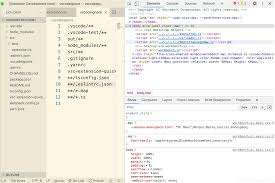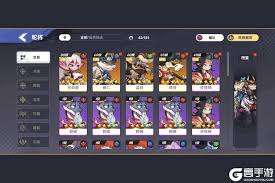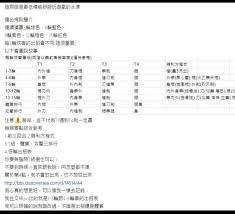win11怎么恢复出厂设置

- techewingum正版下载
类型:动作格斗
大小:122.61 MB
在windows 11系统的使用过程中,您可能会遇到系统运行缓慢、软件故障或其他难以解决的问题,这时将电脑恢复出厂设置往往是一个有效的解决方案。恢复出厂设置可以帮助您将系统恢复到初始状态,清除影响性能的问题,从而提高电脑的运行效率。以下是关于win11如何恢复出厂设置的详细指南。
一、备份重要数据
在恢复出厂设置之前,最重要的一步是备份重要数据。因为恢复出厂设置会删除电脑上的所有文件和应用程序,特别是保存在c盘的个人文件。您可以使用云服务、外部硬盘或直接将文件拷贝到另一台设备上进行备份。总之,备份工作一定要做好,以避免不必要的麻烦。
二、通过“设置”进行恢复
1. 点击屏幕左下角的“开始”按钮,然后选择“设置”图标,进入windows设置界面。
2. 在设置界面中,找到并点击“系统”选项,然后在左侧菜单中选择“恢复”。
3. 在“恢复”页面中,您将看到“重置此电脑”选项,点击“开始”按钮。
4. 系统会提示您选择恢复方式。通常有两种选择:“保留我的文件”和“删除所有内容”。前者将保留您的个人文件(如文档、图片等),但会删除所有应用程序和系统设置;后者则会彻底清除所有内容,包括个人文件。请根据您的需求进行选择。
5. 选择好恢复方式后,系统会再次确认您的选择。请仔细阅读提示信息,确保无误后点击“下一步”并确认。
6. 系统将开始恢复过程,期间电脑可能会重启多次。请耐心等待,直到恢复完成。
三、使用高级选项进行恢复
如果您无法通过“设置”进行恢复,或者希望进行更彻底的清理,可以尝试使用“重置此电脑”功能中的高级选项。
1. 关机后,按住“shift”键同时点击“重启”按钮,进入windows恢复环境。
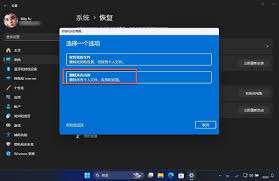
2. 或者,在开机时按下特定的启动键(如f8或del键,具体取决于您的电脑型号)进入启动菜单。
3. 在恢复环境中,选择“疑难解答”选项。
4. 在疑难解答界面中,选择“高级选项”。
5. 在高级选项中,您将看到“重置此电脑”的选项。点击它,然后按照提示进行操作即可。
四、使用windows安装介质进行恢复
如果以上方法都无法解决问题,您还可以使用windows 11的安装介质(如u盘或光盘)进行恢复。
1. 从微软官网下载windows 11的安装工具,并将其制作成u盘或光盘安装介质。
2. 在启动过程中,选择从u盘或光盘启动。
3. 在安装界面中,不要直接选择安装windows 11,而是选择“修复计算机”选项。
4. 在修复计算机界面中,您将看到多个选项。选择“疑难解答”-“高级选项”-“重置此电脑”,然后按照提示进行操作。
五、注意事项
1. 恢复出厂设置将清除所有个人数据,因此请务必提前备份。
2. 恢复后,您可能需要重新安装一些系统更新和驱动程序。建议访问电脑制造商的官方网站下载并安装最新的驱动程序。
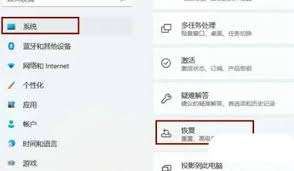
3. 如果您的windows 11是预装在电脑上的,恢复后通常会自动激活。但如果是自己安装的windows 11,可能需要重新输入购买时获得的密钥进行激活。
4. 如果在恢复过程中遇到问题导致失败,可以尝试使用其他恢复方法(如上述的安装介质恢复)或联系电脑制造商的技术支持。
通过以上步骤,您可以轻松地将win11电脑恢复出厂设置,解决各种系统问题,提高电脑的运行效率。但请记住,在执行前一定要备份好重要数据哦!
上一篇:高德地图怎么设置横屏导航
下一篇:电脑文件损坏如何修复
相关下载
-
-

- techewingum无限爱心
-
0.0
- v1.2
- 下载
-
-
-

- techewingum
-
0.0
- v1.0
- 下载
-
-
-

- techno strike汉化
-
0.0
- v1.8.0
- 下载
-
-
-

- Techno strike
-
0.0
- v1.4.3
- 下载
-
-
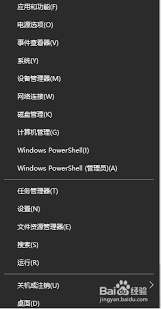 win10断网状态下如何安装网卡驱动(解决win10断网问题的步骤和技巧)
win10断网状态下如何安装网卡驱动(解决win10断网问题的步骤和技巧) -
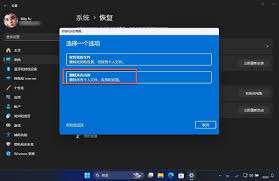 在windows 11系统的使用过程中,您可能会遇到系统运行缓慢、软件故障或其他难以解决的问题,这时将电脑恢复出厂设置往往是一个有效的解决方案。恢复出厂设置可以帮助您将系统恢复到初始状态,清除影响性能的问题,从而提高电脑的运行效率。以下是关于win11如何恢复出厂设置的详细指南。
在windows 11系统的使用过程中,您可能会遇到系统运行缓慢、软件故障或其他难以解决的问题,这时将电脑恢复出厂设置往往是一个有效的解决方案。恢复出厂设置可以帮助您将系统恢复到初始状态,清除影响性能的问题,从而提高电脑的运行效率。以下是关于win11如何恢复出厂设置的详细指南。 -
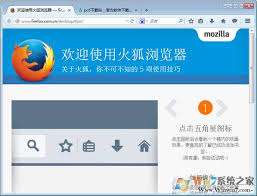 在windows 7操作系统中,火狐浏览器(firefox)以其强大的功能、高度的安全性和丰富的扩展性,赢得了众多用户的喜爱。下面,我们就来详细了解一下如何在win7系统上在线使用火狐浏览器。
在windows 7操作系统中,火狐浏览器(firefox)以其强大的功能、高度的安全性和丰富的扩展性,赢得了众多用户的喜爱。下面,我们就来详细了解一下如何在win7系统上在线使用火狐浏览器。 -
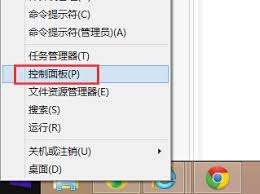 在windows 8系统中,控制面板是一个重要的管理工具,它允许用户进行系统设置、程序管理、用户账户控制等多种操作。然而,对于初次接触windows 8的用户来说,可能会感到控制面板的打开方式有些复杂。本文将介绍几种简单的方法来快速打开windows 8的控制面板。
在windows 8系统中,控制面板是一个重要的管理工具,它允许用户进行系统设置、程序管理、用户账户控制等多种操作。然而,对于初次接触windows 8的用户来说,可能会感到控制面板的打开方式有些复杂。本文将介绍几种简单的方法来快速打开windows 8的控制面板。 -
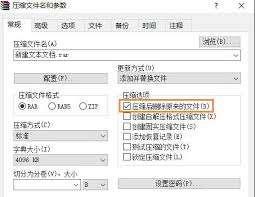 在使用windows 7系统的过程中,有时你可能会遇到一些难以删除的文件,这些文件可能是因为正在被系统或其他程序使用,或者因为文件属性设置为只读、隐藏等。无论出于何种原因,这些顽固文件都可能让你感到头疼。本文将为你提供几种强制删除文件的方法,帮助你轻松解决这一问题。
在使用windows 7系统的过程中,有时你可能会遇到一些难以删除的文件,这些文件可能是因为正在被系统或其他程序使用,或者因为文件属性设置为只读、隐藏等。无论出于何种原因,这些顽固文件都可能让你感到头疼。本文将为你提供几种强制删除文件的方法,帮助你轻松解决这一问题。 -
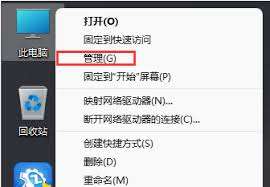 windows11怎么关闭自动更新?windows11自动更新在哪里关闭?
windows11怎么关闭自动更新?windows11自动更新在哪里关闭? -
 在windows 11操作系统中,系统自带的安全功能能够帮助我们识别并清除恶意软件和病毒。但是,有时候这些安全功能可能会误删一些非恶意的文件,给我们的工作或学习带来不便。这篇文章将详细介绍如何在windows 11中关闭自动删除恶意文件的功能。
在windows 11操作系统中,系统自带的安全功能能够帮助我们识别并清除恶意软件和病毒。但是,有时候这些安全功能可能会误删一些非恶意的文件,给我们的工作或学习带来不便。这篇文章将详细介绍如何在windows 11中关闭自动删除恶意文件的功能。 -
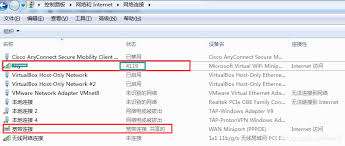 在当今社会,移动设备和笔记本电脑已成为人们日常生活中不可或缺的一部分。然而,在没有wi-fi的情况下,这些设备可能无法发挥其全部功能。这时,你可以通过你的windows 7笔记本电脑创建一个共享的wifi热点,以便让其他设备能够连接到互联网。本文将详细介绍如何在windows 7笔记本上设置共享wifi热点,并提供一些注意事项。
在当今社会,移动设备和笔记本电脑已成为人们日常生活中不可或缺的一部分。然而,在没有wi-fi的情况下,这些设备可能无法发挥其全部功能。这时,你可以通过你的windows 7笔记本电脑创建一个共享的wifi热点,以便让其他设备能够连接到互联网。本文将详细介绍如何在windows 7笔记本上设置共享wifi热点,并提供一些注意事项。
-
永夜魔君(GM福利版)
v1.1.0 安卓版
2025年04月01日
-
征战王权(0.05折无限叠加648)
v1.1.0 安卓版
2025年04月01日
-
果汁模拟制作
v1.0.2 安卓版
2025年04月01日
-
疯狂吸盘车
v1.1 安卓版
2025年04月01日
-
肥仔快乐水大作战
v1.0 安卓版
2025年04月01日
-
大师城市工艺
v1.7.18 安卓版
2025年04月01日
-
桥梁大战
v1.0.0 安卓版
2025年04月01日
-
动物皇家比赛
v0.1 安卓版
2025年04月01日
-
勇敢的海盗
v0.1 安卓版
2025年04月01日
-
砖块打打打
v1.11.0 安卓版
2025年03月31日